win7怎么创建个人卡|win7系统创建个人卡的方法
发布时间:2017-03-14 11:41:04 浏览数:
win7怎么创建个人卡?一些win7用户对于怎么创建个人卡还不是很清楚,接下来就跟大家说说具体的创建步骤,想了解的用户可以看看。
具体方法如下:
1、在windows7系统桌面上,我们点击开始的按钮,找到控制面板,如图所示
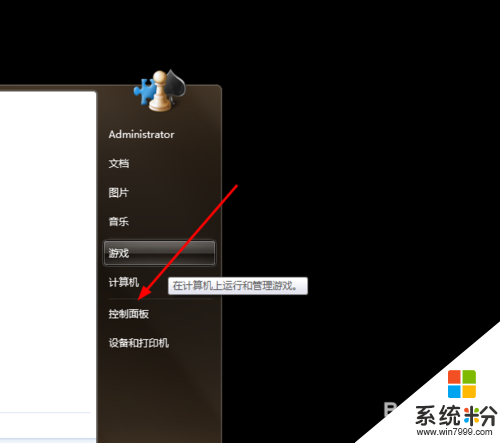
2、然后j进入控制面板的界面,调整计算机的设置下面,找到windows caraspace,如图所示
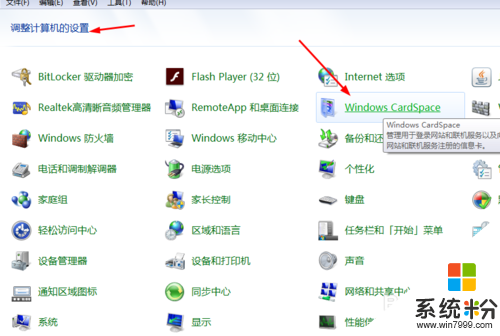
3、接着进入windows cardspce的界面,这里点击添加卡,如图所示
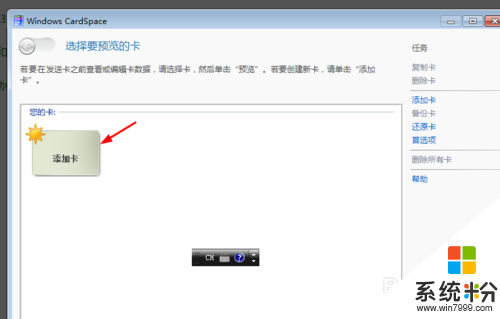
4、这里面有两个选项,分别创建个人卡和安装托管卡,我们这边选择创建个人卡,如图所示
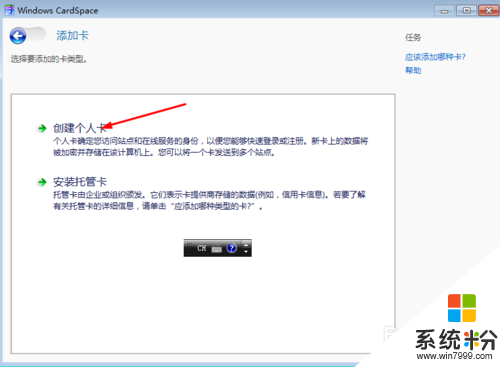
5、接下来进入编辑卡的界面,这样我们可以编辑自己的卡,编辑之后就可以点击保存,如图所示
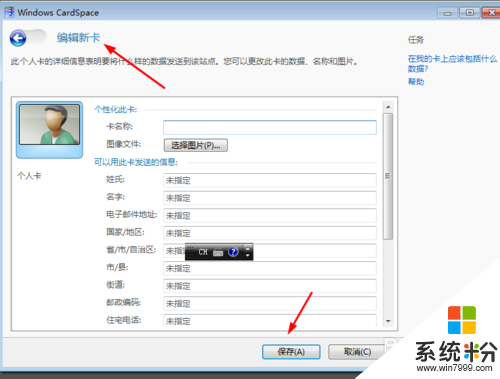
6、这下子我们可以看到自己编辑好的卡,预览一下,如图所示
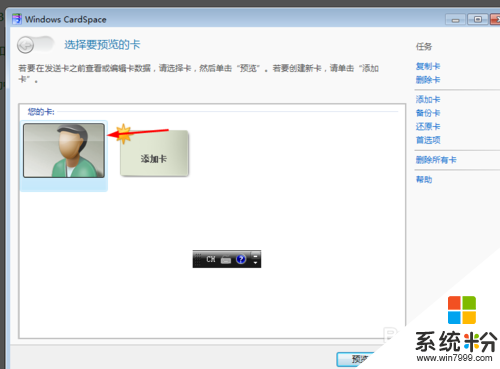
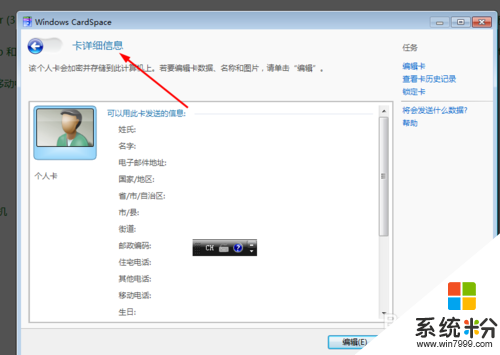
关于【win7怎么创建个人卡】的内容,参考上述的教程大家就都清楚了,还有其他的操作系统下载后使用的疑问的话,欢迎上系统粉查看解决的方法。